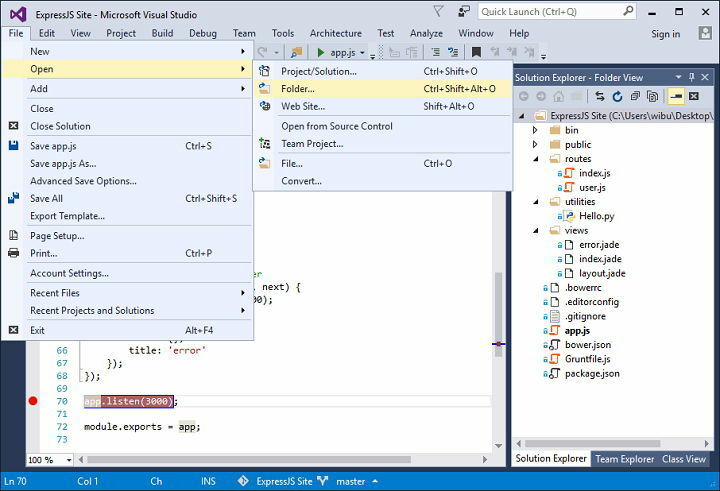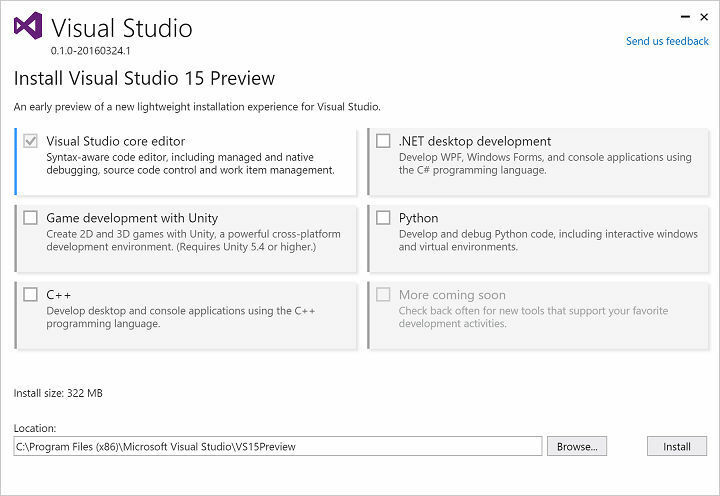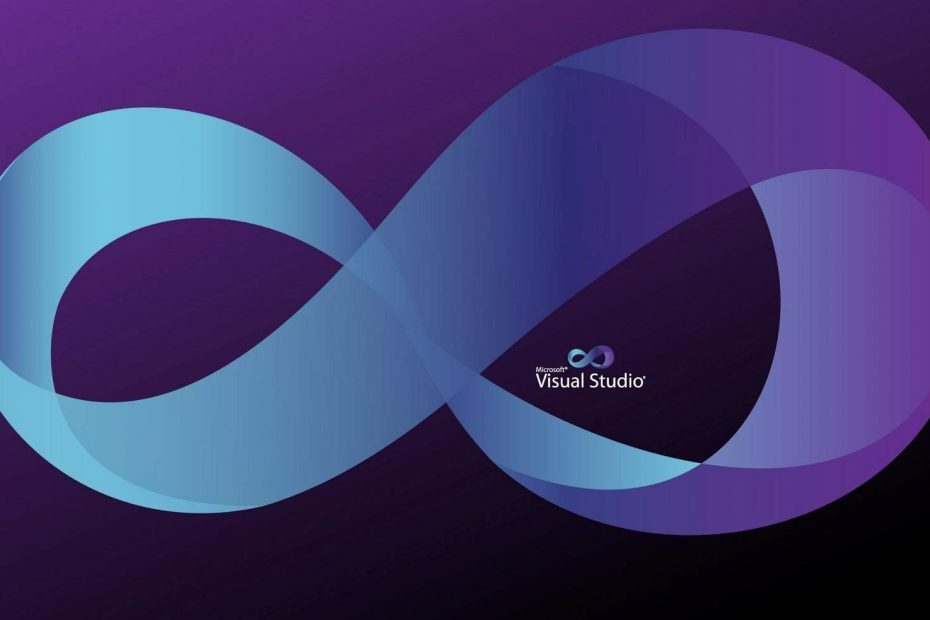Først skal du tilmelde dig GitHub Copilot
- GitHub Copilot giver kodeforslag i realtid og udfylder dem automatisk, mens du skriver, hvilket fremskynder kodningsprocessen og øger produktiviteten.
- Fortsæt med at læse for at vide, hvordan du bruger det på Visual Studio!

Hvis du leder efter en måde at fremskynde din kodningsproces i et Visual Studio-miljø, kan GitHub Copilot, en kunstig intelligent par-programmør, hjælpe!
I denne vejledning vil vi forklare trin-for-trin instruktionerne til at installere udvidelsen, og hvordan man bruger værktøjets kunstige intelligens i det integrerede udviklingsmiljø.
Er GitHub Copilot gratis i Visual Studio?
Hvis du er studerende, lærer eller vedligeholder af et populært open source-kodeprojekt, så kan du det Installer GitHub Copilot gratis. Men hvis du ikke falder ind under disse kategorier, kan du få en engangs 30-dages gratis prøveversion af værktøjet.
Hvordan bruger jeg GitHub Copilot med Visual Studio?
Før du fortsætter med nogen trin for at få GitHub Copilot og bruge det på Visual Studio, skal du gennemgå følgende foreløbige kontroller:
- Opdateret version af Visual Studio 2022 eller 2019.
- En fungerende GitHub-konto.
- Tilmeld dig en GitHub Copilot teknisk preview-abonnement.
- En stabil internetforbindelse
1. Download GitHub Copilot-udvidelsen
- Tryk på Windows nøgle, type visuelt studie og klik Åben.

- Gå til Udvidelser fanen og vælg Administrer udvidelser.

- Find søgefeltet fra øverste højre hjørne, skriv github copilot, vælg det relevante resultat fra venstre rude, og klik Hent.

- Når det er downloadet, skal du lukke Visual Studio, og du vil blive bedt om at installere GitHub Copilot-udvidelsen; klik Modificere.

- Følg instruktionerne på skærmen for at fuldføre processen og genstarte Visual Studio 2022-appen.
2. Tilføj GitHub-kontoen til dit Visual Studio
Under installationsprocessen kan du blive bedt om at logge ind på en Microsoft-konto, der er knyttet til din GitHub, hvis du ikke allerede har gjort det. Hvis ikke, følg disse trin for at tilføje din GitHub-konto til Visual Studio:
- På Visual Studio-appen skal du klikke på Profil ikon, skal du vælge Tilføj en anden konto, og vælg derefter GitHub-konto.

- Du vil blive omdirigeret til GitHub-loginsiden på din browser; indtast legitimationsoplysningerne og 2FA-koden, hvis det er nødvendigt for at logge ind. Når du er færdig, skal du lukke browservinduet og vende tilbage til appen.
- Sådan beskæres et billede på Windows 10 [5 måder]
- Visual Studios App Attach er nu tilgængelig for alle udviklere
- Sådan rapporteres Amazon-phishing-svindel
3. Opsætning af GitHub Copilot til brug
- Klik på i Visual Studio 2022 Fil, derefter Ny> Projekt.

- På den Opret et nyt projekt side, vælg en af de tilgængelige muligheder og klik Næste.

- Navngiv projektet og klik Næste.

- Klik skab.

- Du får GitHub Copilot ikon i nederste venstre hjørne af Visual Studio 2022-appen. Klik på det for at få muligheder som Aktiver globalt, Aktiver for CSharp, og mere. Klik på en af dem for at aktivere og tilpasse den efter dine præferencer.

- Begynd nu at skrive koden, og du vil få forslag eller rettelser i grå farve. Du kan klikke på dem eller trykke på Tab knappen for at acceptere. Du kan også stille spørgsmål eller bede værktøjet om at skrive kode til en bestemt ting. For eksempel, for at få regnbuefarverne skriv denne kommando og tryk Gå ind:
//Generate an array of all the colors from the rainbow
- Værktøjet vil bruge kunstig intelligens og producere et forslag i grå farve; hvis du vil have det med, skal du trykke på Tab knappen på dit tastatur.
Udforskning af funktionerne i GitHub Copilot i Visual Studio
- Understøttelse af naturligt sprog til programmeringssprog – GitHub Copilots kunstige intelligens forstår og behandler naturligt sprog for at give kodeforslag, hvilket gør det nemmere at oversætte ideer til faktisk kode effektivt.
- Forslag i autofuldførelsesstil – Tilbyder forslag til hele funktioner, metoder og endda kodestykker, hvilket reducerer manuel kodning, hvilket sparer tid og øger produktiviteten.
- Personlige forslag baseret på kontekst – Giver forslag til konteksten af en funktion, variabelnavn og endda tastaturgenvej, hvilket hjælper dig med at fuldføre koden hurtigere.
- Evne til at analysere milliarder af kodelinjer på én gang – GitHub Copilot er blevet trænet i store mængder kodebaser, derfor kan den analysere kode for at give relevante forslag.
- Tilgængelig fra venstre sidepanel – Du kan klikke på GitHub Copilots ikon og vælge Åbn Copilot for at få det til venstre, hvilket sikrer en integreret og problemfri oplevelse på Visual Studio.
- Neuralt netværk – Værktøjet bruger et neuralt netværk, en variant af den Generative Pre-trained Transformer (GPT) arkitektur, til at generere intelligente og nøjagtige forslag til kodefuldførelse.
- Tilføj kommentarer eller strukturerede kodeblokke – Det foreslår relevant kode og hjælper også med at tilføje kommentarer og strukturerede blokke hurtigere, hvilket forbedrer kodens læsbarhed og håndterbarhed.
- Generering af boilerplate-kode – Når du starter en ny funktion, metode eller klasse, kan GitHub Copilot generere den oprindelige boilerplate-kode, som sparer dig tid og hjælper dig med at fokusere på at skrive et programs kernelogik.
Den sømløse integration af GitHub Copilot i Visual Studio kan hjælpe dig med at udføre gentagne opgaver hurtigere og mere effektivt.
Brug af værktøjet accelererer ikke kun udviklingen af koden, men fremmer også læring ved at tilbyde pædagogisk indsigt. Du kan også tilføje dens udvidelse til Visual Studio kode, Azure Data Studio, JetBrains suite af IDE'er, Vim, og Neovim.
En anden AI-drevet virtuel assistent fra Microsoft er Microsoft 365 Copilot; du kan tilføje det til Outlook, Word, Excel og andre 365-apps på dit Windows-, Mac- eller mobiloperativsystem for at få forslag til forskellige gentagne opgaver.
Download GitHub Copilot, brug det, og fortæl os din oplevelse og hvad du synes om værktøjet i kommentarfeltet nedenfor.